久々にmacを新調して思いました。
スッキリしたいと。
これまで秘伝のタレのように環境を引き継ぎ引き継ぎやってきたけれど、もうそろそろクリーンインストールしたいと。
M1チップの載ったmacも出たことやし、2021年以降も一緒に連れていきたいアプリを選別しよやないかと。
そんな感じです。
結果としてデフォルト厨になりました。
Adguard
広告要りますか?
要りませんよね。
じゃあ消しましょう。
Adguardはメニューバー常駐型のアプリ。
Mac・iOS・Android版とありますがプラットフォームごとに仕組みが違います。
Mac版はメニューバー常駐型のアプリで、ネットワークをフィルタリングして広告をブロックします。
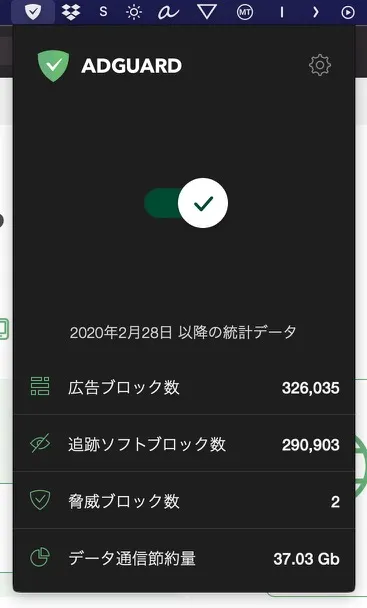
システム全体のネットワークにフィルタリングかけてくれるので、各ブラウザごとに拡張を入れる必要がありません。
Webブラウザの拡張機能として提供される他アプリより、格段にシステム的な負荷が小さいです。
広告を消して、気に入ったサブスクリプションサービスにお金を落とすようになりました。
出費は増えた気がしますが、同意してもいない広告を見せられるよりはマシかなって信じています。
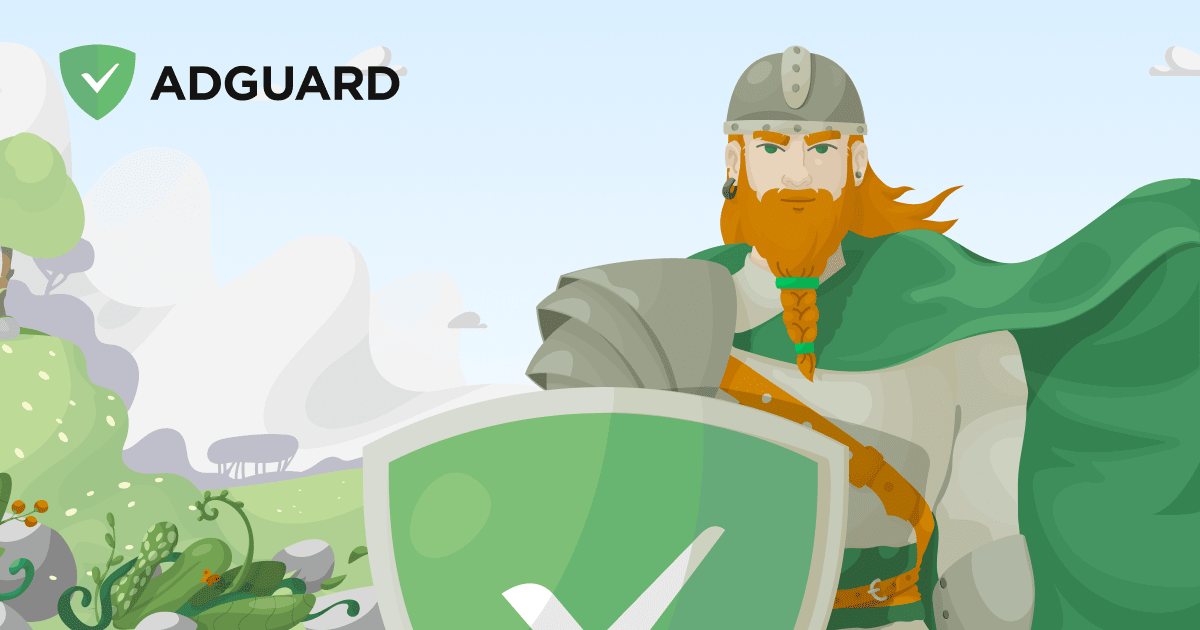
Marta
Martaは完全にカスタマイズできる、ファイルブラウザ。
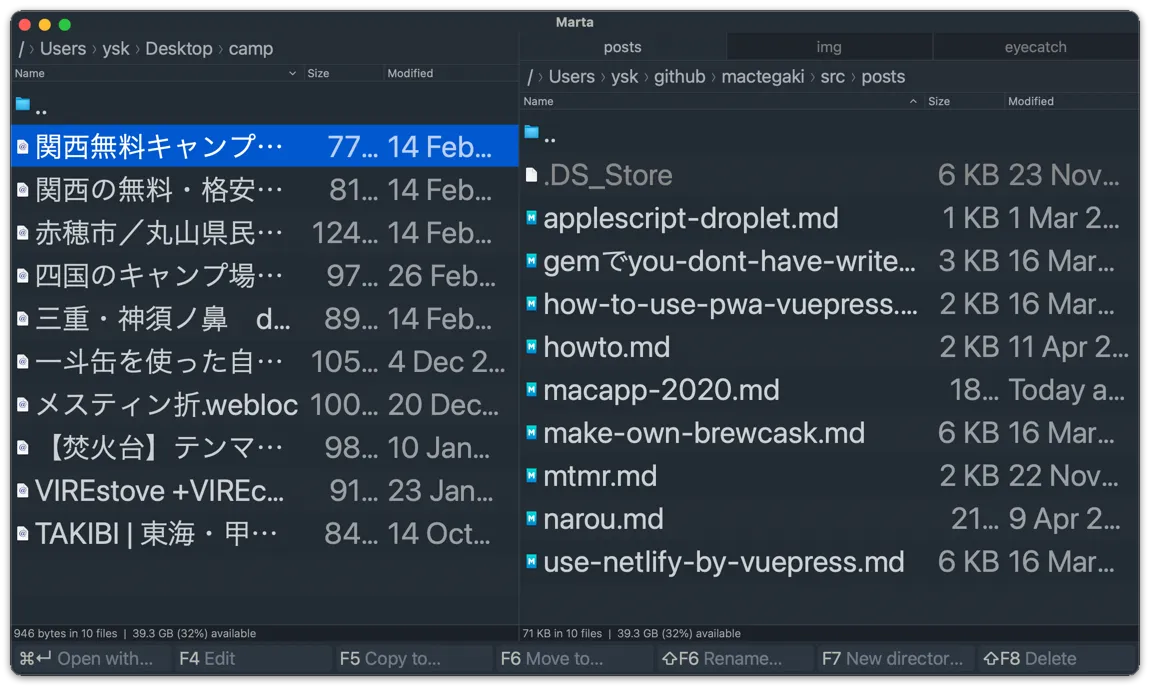
目がちょっと悪くなったのか、Finderのウィンドウではファイル名が見にくくなったりしてます。
Martaはファイルリストのフォントサイズでさえもカスタマイズできるので、かなり大きくして使ってます。
2ペインにもできるし、各種操作のショートカットキーもカスタマイズ可能。
Finder捨ててMartaだけで生きていきたい。
Hidden Bar
MacBook Proに移行したのでメニューバーの幅が狭くなり、ちょっと困りました。
Hidden Barは一定時間経過したら、指定した範囲のメニューバーアイテムを隠してくれるアプリ。
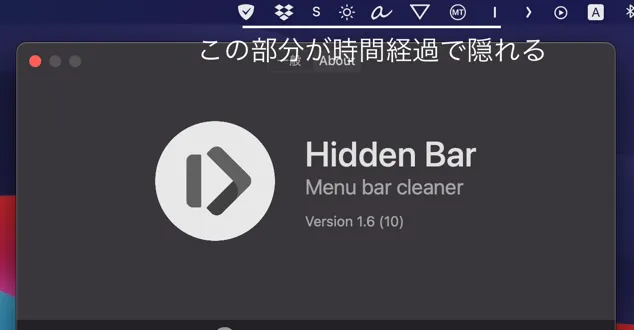
常に表示しておきたいもの、クリックした時だけに見られれば構わないもの、とに分けられるのでメニューバー上のスペースをかなり節約できます。
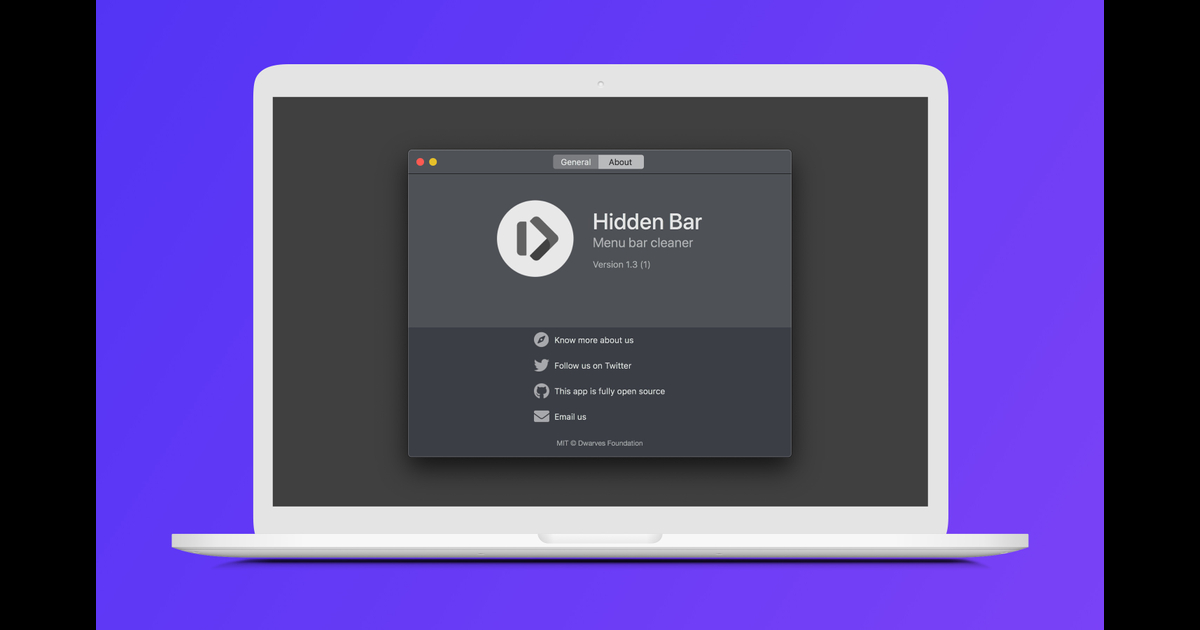
iina
Macの動画プレーヤではこれ以外の選択肢はありません。
YACReader
cooViewer原理主義者でしたが、開発は止まっており今後が不安になったので、代用品を探していたら見つけました。
キーボードショートカットを自由自在に設定できるのが最高。
ページを進めるにはj,戻すにはk,フルスクリーンにはfという具合。
CyberDuck
僕の環境では未だFTP接続しているサイトが多いですし、Amazon S3にもCyberDuckでファイル上げてます。
スクリプトを利用してあげるとMacのシステム上の文字エンコーディングのせいか、日本語で濁点が含まれるフォルダなどがバグるからです。
CyberDuckなら安心。
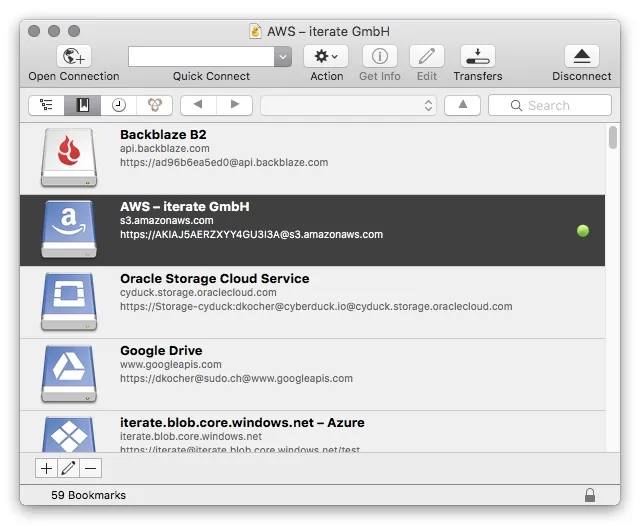
昔からあるアプリなので古臭いようなイメージがあるかもしれませんが、アプリのアップデートも頻繁に来るし、進化を続けてくれている心強いアプリです。
Dropbox
設定ファイルや自作アプリの置き場所として使っています。
もしもの時のためにローカルマシン以外にもバックアップが欲しい用途で使っているので、日常使いではあまり恩恵を感じませんが、使っていて安心感があります(iCloudはひどい)。
EasyFind
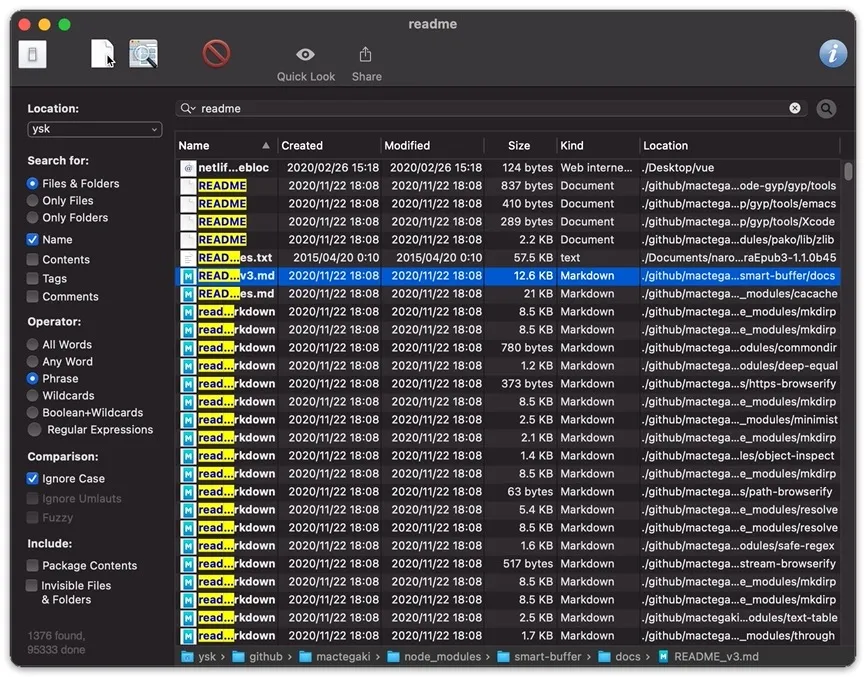
日々の検索にはSpotlightで十分ですが、
指定したフォルダ以下のファイルを探したいだとか
フォルダだけに絞って検索したいだとか、そういった時にEasyFind非常に便利です。
Firefox
MacでWebブラウザを使うのならば、Safari一択です。
タブをいくらでも開いても重くなりにくく、サクサクと表示されます。
ですが、Safariで表示がおかしくなるサイトもたくさんあり、そういった時にFirefox使うようになりました。
いっときChromeがとても良かったのですが、今のChromeは重いし、わざわざ使うまでもないかなって感じです。
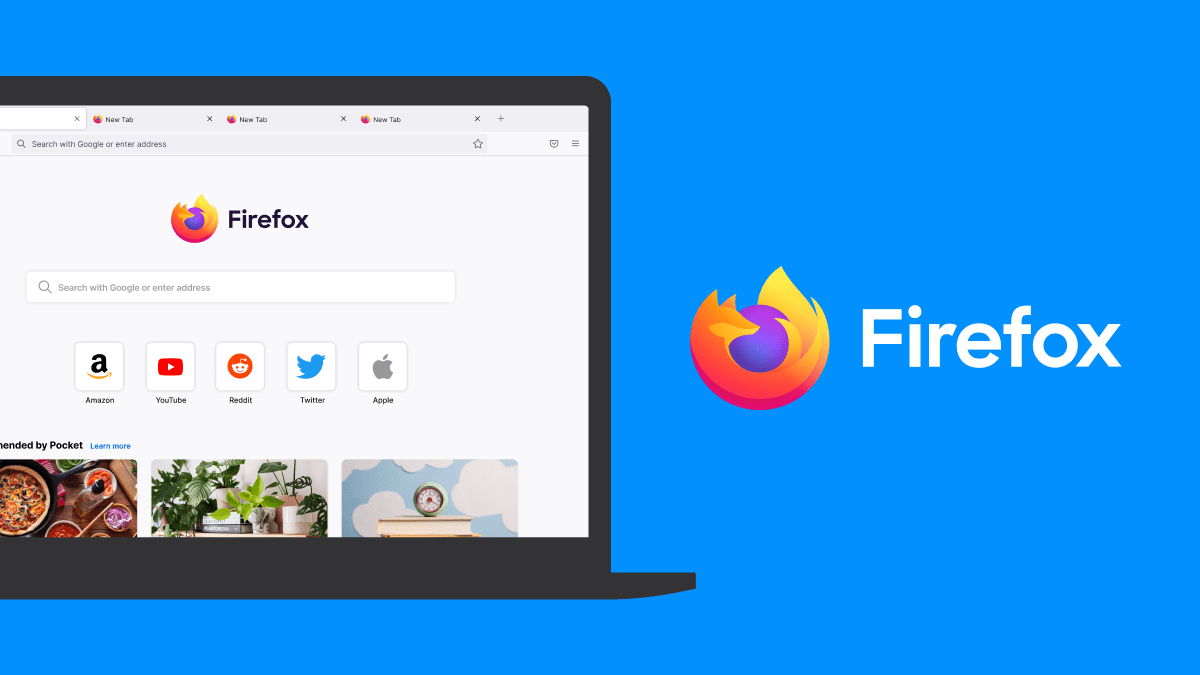
Github for Desktop
Githubを見られるクライアントもたくさんありますが、コミットするファイルが多すぎると固まってしまうものが結構あります。
Github for Desktopは公式クライアントなだけあって、堅実に動いてくれます。
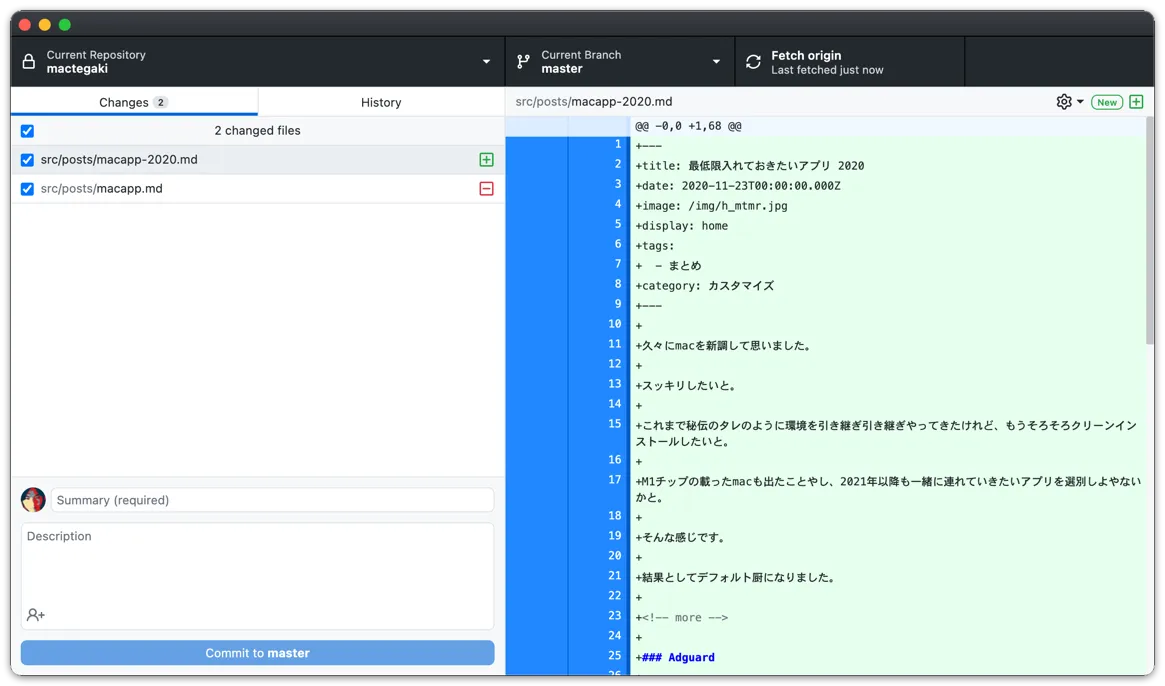
やっぱりGUIだとわかりやすいし簡単ですね。
ImageOptim
画像の不必要なメタデータを取り除いて最適化。
ウィンドウにファイルを放り込むだけなので簡単。
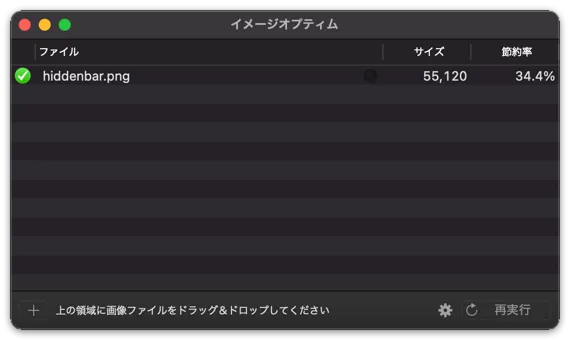
適当にリサイズしてImageOptimしとけば、まあ大丈夫やろって感覚。
LaunchBar
MacにLaunchBarがなければ、愛想尽かしてWindowsユーザになっていたかも。
そこまで言っちゃえるほど、依存しています。
アプリ&ファイルランチャーなんですが、ホームポジションから手を離さずにVimライクなキーバインドでファイル選択できるのがとても良いです。
OnyX
メンテナンススクリプトを実行、キャッシュクリア。
macOSは安定したと言えども、ずっと使っていると細々とした不具合が出てきます。
そうした時に、能動的にキャッシュクリアしたりメンテナンスしたりできるのが良い。
PowerSelect
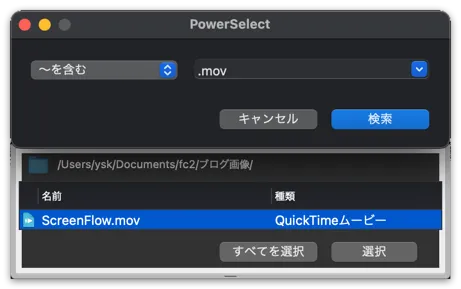
大量のファイルがある時に、画像だけを選択するだとかそう言った操作できます。
http://www.script-factory.net/software/FinderHelpers/PowerSelect/index.html
Reeder
フィードリーダー。
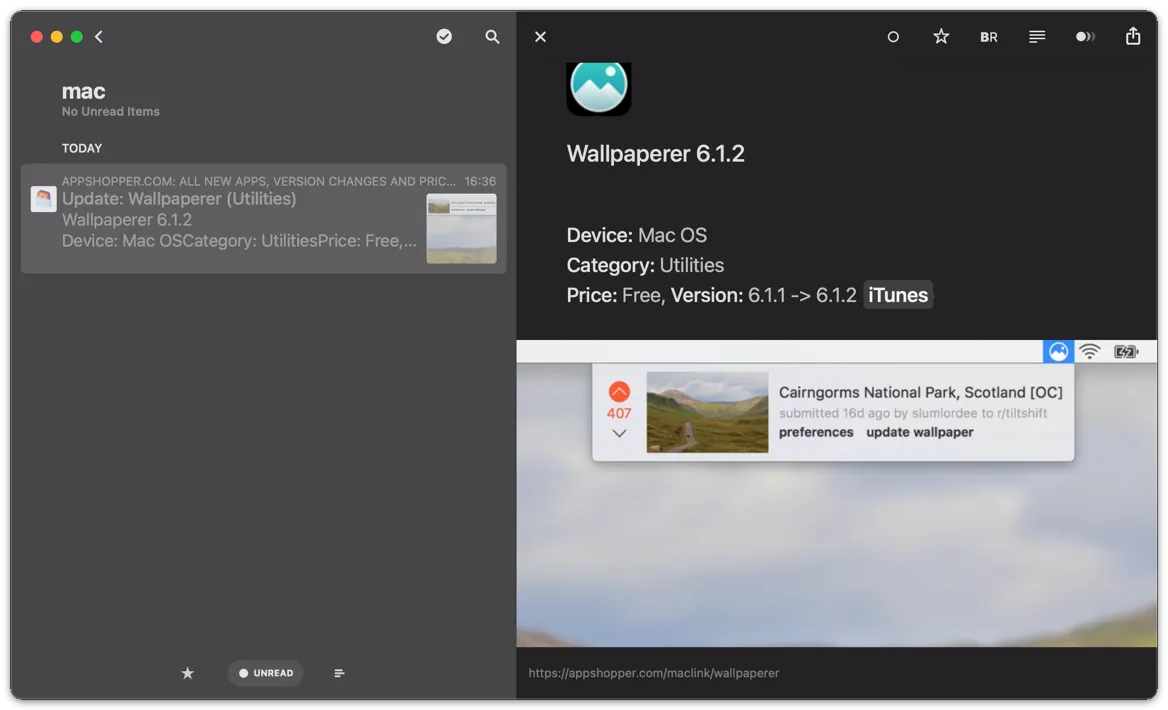
一年ごとくらいにメジャーバージョンアップして、その度に新しいバージョン買っているけれど、少しも惜しいと思わない。
いっそ払わせてくれてありがとうという気持ちになる。
Sands
SKK入力に一時ハマっていたのですが、Shiftを多用するんですよね。
でもShiftは小指の位置にあるので押すのが大変。
ならば親指で押せるようにスペースバーをShiftの代替にしようってのがSands(Space and Shift)というのですが、そのSandsと同じ名前のアプリを愛用しています。
SKK入力はしなくなっちゃいましたが、Sandsは便利だからずっと使っています。
大文字を入力する時に、Shift使わなくて済むだけでも便利ですよ。
Visual Studio Code
ファイル編集はVScodeを主に使っています。
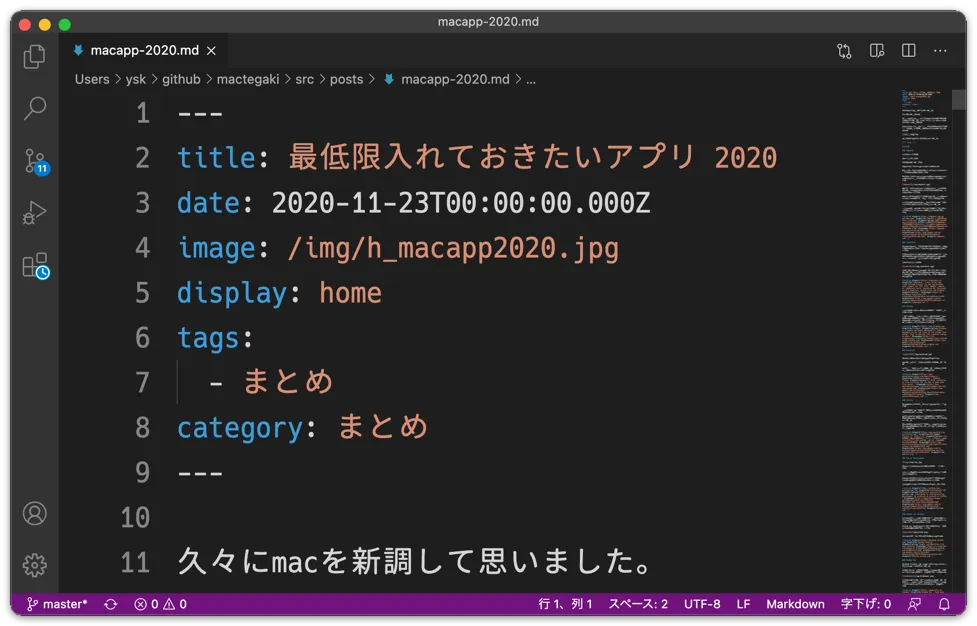
Vimを使ってみたり、Sublime Textに少しハマってみたり、Atomでいいやと思ったり
色々な変遷を経て、VScodeに落ち着いています。
数年経ったら、また新しいテキストエディタ出てくるんかなぁ。
aText
キーフレーズを入力すれば設定した定型文を入力してくれるアプリ。
ブログ編集にかなり活躍してくれています。
appCleaner
アプリケーションのアンインストールを補佐。
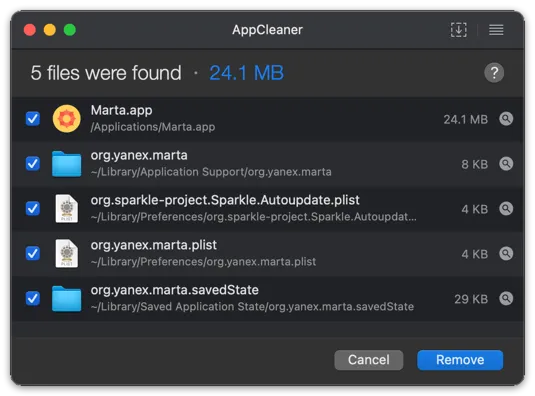
ウィンドウへアプリアイコンをドロップすると、そのアプリの関連ファイルをリストアップして削除までをやってくれます。
アプリを試しては消すをたくさんやっているので必須になってしまっています。
iTerm
純正ターミナルより優れているターミナルエミュレータ。
みんな使っているので入れてみたら、やっぱり便利。
プロファイル機能が便利よね。
開いた時にディレクトリやログインシェルを変更できるプロファイルというものを作れて、簡単に切り替え。
シェルの背景にも今どのプロファイルで開いているか表示できるのが良い。
macdown
MacでのMarkdownエディタはこれ一択かな。
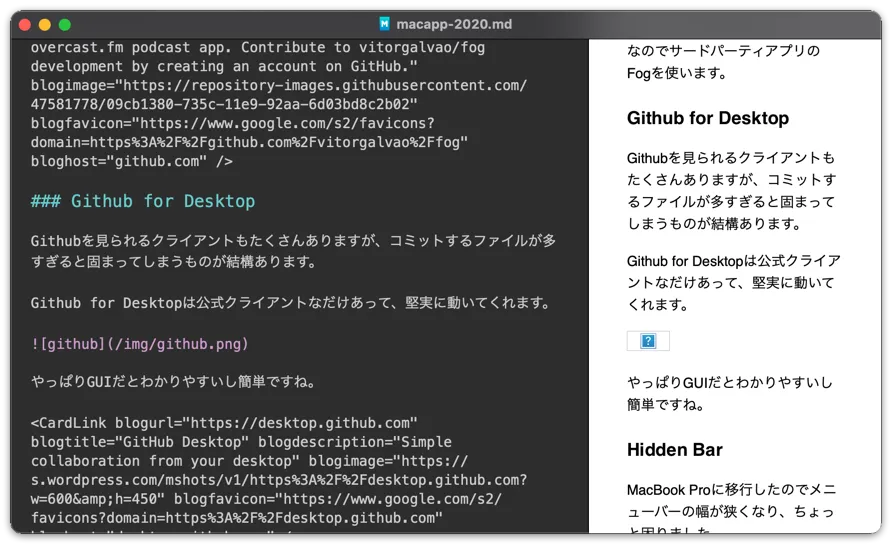
nvalt
Simplenoteって最高じゃない?
その最高なSimplenoteを、さらにイカしたインターフェイスで操作できるnvaltって最高すぎない?